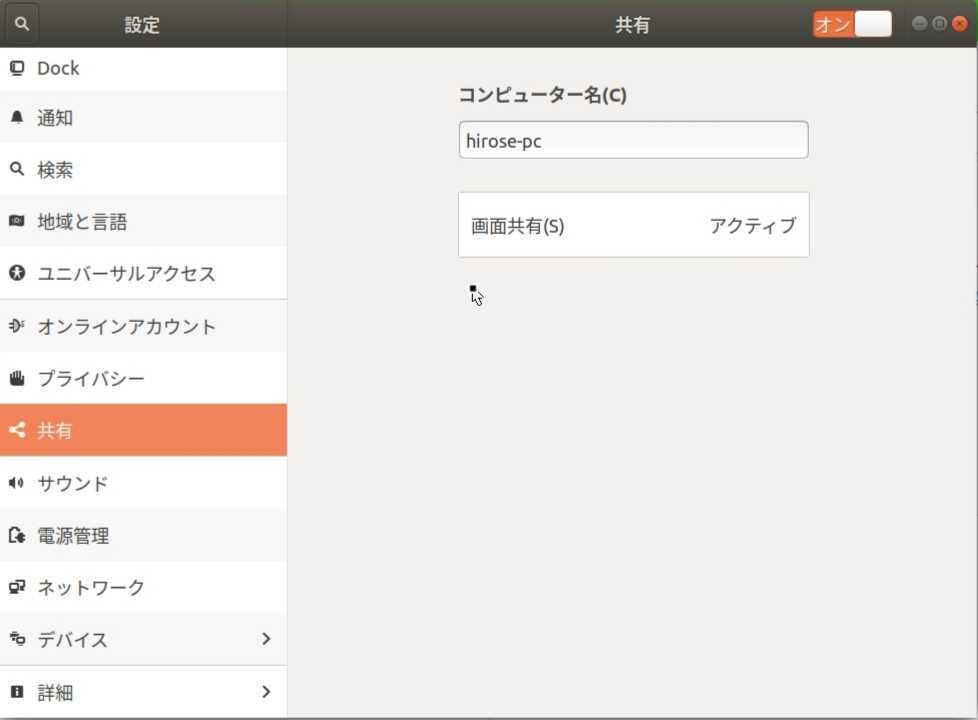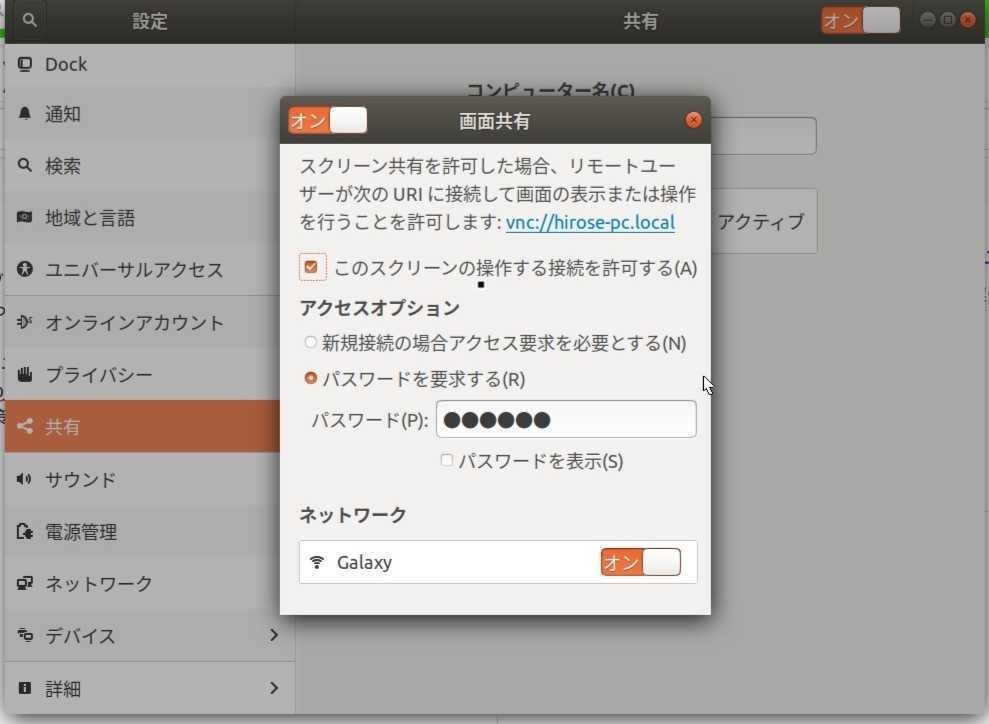経緯
windowsやmacは簡単にspacedeskやsidecarでサブモニターに出来るけど、
Linux(Ubuntu)でもサブモニターに使いたいって思った...
調べてみると「Ubuntu14.04でAndroid端末をサブモニタとして使う」を見つけたんですが、18.04だとVRUTUAL1が表示されず上手くいかなかったので、その解決策とともにまとめておきます。(備忘録)
環境
ubuntu 18.04
kindle fire HD 8
(iPad pro 11でも動作確認済み)
サブモニター化
vinoが入っていない場合
$ sudo apt install vino
この後再起動した方がいいかもしれません。
設定→共有→オン→画面共有で以下のように設定しました。
Linux同士でない場合は暗号化がうまくいかないらしいので、念の為以下のコマンドを実行しておきます。
$ sudo gsettings set org.gnome.Vino require-encryption false
このあと一応再起動しておきましょう
そしたらこの辺りのVNCのアプリを使います。(タブレットとPCは同じwifiにしてください)


使い方はどちらも
- ipアドレス
- 先ほど設定したパスワード
を入力して接続します。(省略)
ipアドレスは
ifconfig
で調べられます。(wifiの設定画面から歯車マークでも確認できます)
これでPC画面を「ミラーリング」は出来るようになります。
しかし、モニターを使うのであれば「拡張ディスプレイ」にしたいので、以下それを設定していきます。
拡張
sudo権限で書き込みを行います。
$ sudo gedit /usr/share/X11/xorg.conf.d/30-virtscreen.conf
以下をコピペします。
Section "Device"
Identifier "intelgpu0"
Driver "intel"
EndSection
サブモニターにしたいAndroidの画面情報を追加します。
cvt 横 縦 リフレッシュレート
ぼくのkindle HD 8 は、1280✕800 でしたで、以下のようにします。
$ cvt 1280 800 60

次に
「xrandr --newmode (modeline以降の文)」
を実行します
$ xrandr --newmode "1280x800_60.00" 83.50 1280 1352 1480 1680 800 803 809 831 -hsync +vsync
$ xrandr -q
で現在の状態を確認できます。

VIRTUAL1が先程設定したものです。これをモニターとして追加します。
$ xrandr --addmode VIRTUAL1 1280x800_60.00
もう一度
$ xrandr -q
を実行して、以下のようにアスタリスクがついていたら成功です。(1280x800_60.00 59.81*)

最後に設定
設定→ディスプレイから以下のような画面に移動します。

Unknown Displayとなっているのがタブレットです。オフにすれば解除可能です。
ps
iPadのスマートキーボードも特に設定せず使えました。